Guide d’utilisation de l’Apple Watch
- Bienvenue
- Nouveautés
-
- Modifier la langue et l’orientation
- Régler la luminosité et la taille du texte
- Régler le volume, les sons et les vibrations
- Retirer, changer ou ajuster le bracelet de la montre
- Utiliser le geste « Toucher deux fois » pour effectuer des actions courantes
- Personnaliser le bouton Action
- Organiser les apps
- Gérer un compte Apple
-
- Alarmes
- App Store
- Oxygène sanguin
- Calculette
- Calendrier
- Télécommande
- ECG
- Traitements
- Memoji
- Identifier la musique
- News
- À l’écoute
- Rappels
- Remote
- Raccourcis
- Sirène
- Bourse
- Chronomètre
- Marées
- Minuteurs
- Astuces
- Traduire
- Signes vitaux
- Dictaphone
- Talkie-walkie
-
- À propos de Cartes d’Apple
- Apple Pay
- Configurer Apple Pay
- Effectuer des achats avec Apple Pay
- Utiliser Apple Cash
- Utiliser des cartes
- Utiliser des cartes de fidélité
- Prendre les transports en commun
- Utiliser un permis de conduire ou une pièce d’identité fédérale
- Clés de domicile, de chambre d’hôtel et de véhicule
- Cartes de vaccination
- Fuseaux
-
- VoiceOver
- Configurer l’Apple Watch à l’aide de VoiceOver
- Notions élémentaires de l’Apple Watch avec VoiceOver
- Recopie de l’Apple Watch
- Contrôler les appareils à proximité
- AssistiveTouch
- Utiliser une plage braille
- Utiliser un clavier Bluetooth
- Zoom
- Énoncer l’heure avec un retour tactile
- Ajuster la taille du texte et les autres réglages visuels
- Ajuster les réglages relatifs aux facultés motrices
- Configurer et utiliser le mode RTT
- Réglages audio d’accessibilité
- Écrire pour parler
- Sélectionner automatiquement l’app ciblée
- Utiliser les fonctionnalités d’accessibilité avec Siri
- Le raccourci d’accessibilité
-
- Informations importantes concernant la sécurité
- Informations importantes concernant la manipulation
- Modification non autorisée de watchOS
- Informations d’entretien du bracelet
- Déclaration relative à la compatibilité FCC
- Déclaration relative à la compatibilité ISDE Canada
- Informations sur l’Ultra Wideband
- Produit laser de classe 1
- Informations concernant la mise au rebut et le recyclage
- Apple et l’environnement
- Copyright
Utiliser de l’équipement sportif avec l’Apple Watch
Votre Apple Watch peut se jumeler avec des équipements cardio compatibles, tels que des tapis de course, des vélos elliptiques, des vélos d’intérieur et bien d’autres, et synchroniser des données avec ces appareils. Vous disposez ainsi d’informations plus précises à propos de votre exercice.
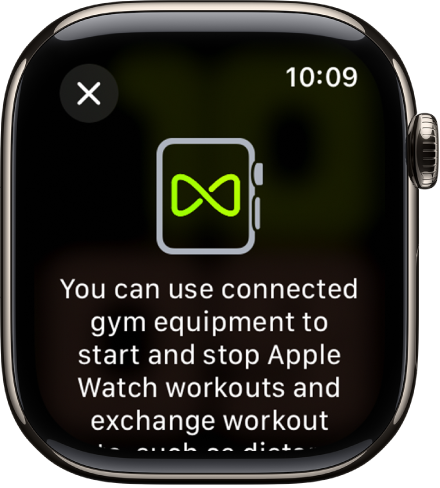
Vérifiez que l’équipement est compatible : ce dernier doit afficher « Se connecte à l’Apple Watch » ou « Se connecter à l’Apple Watch ».
Assurez-vous que votre montre a été configurée pour détecter les équipements sportifs : ouvrez l’app Réglages
 sur votre Apple Watch, touchez Exercice, puis activez « Équipements sportifs ».
sur votre Apple Watch, touchez Exercice, puis activez « Équipements sportifs ».Tenez votre Apple Watch à quelques centimètres du lecteur sans contact de l’équipement sportif, avec l’écran orienté vers le lecteur.
Un léger toc et un bip confirment que votre Apple Watch est jumelée.
Pour commencer l’exercice, appuyez sur le bouton de début sur l’équipement sportif. Pour mettre fin à l’exercice, appuyez sur le bouton de fin sur l’équipement sportif.
Si l’option « Équipements sportifs » est désactivée dans Réglages sur votre Apple Watch, accédez à l’app Exercice ![]() , puis tenez votre Apple Watch à proximité du lecteur sans contact de l’équipement sportif, avec l’écran orienté vers le lecteur.
, puis tenez votre Apple Watch à proximité du lecteur sans contact de l’équipement sportif, avec l’écran orienté vers le lecteur.
